غیر معمول نیست که کاربران با انواع پرونده های ناشناخته ای روبرو می شوند ، به عنوان مثال اسنادی با پسوند CRD. معمولاً آنها داده های مربوط به برنامه قدیمی Windows CardSpace یا تبلت های گیتار را برای برنامه های مختلف نشان می دهند ، با استفاده از برنامه های مناسب باز می شوند.
نحوه باز کردن CRD
فایلهای این نوع ، که اسناد CardSpace هستند ، با استفاده از ابزارهای سیستم در نسخه های مدرن سیستم عامل مایکروسافت باز نمی شوند ، زیرا این برنامه فقط در ویندوز تا نسخه 95 وجود داشت. با این وجود ، یک راه حل شخص ثالث برای نسخه های جدیدتر ویندوز وجود دارد. تبلتور گیتار با این قالب را می توان با استفاده از "Notepad" معمول باز کرد.
روش 1: پرونده کارت AZZ
برای باز کردن اسناد Windows CardSpace ، از برنامه AZZ Cardfile استفاده کنید.
نسخه آزمایشی AZZ Cardfile را از وب سایت رسمی بارگیری کنید
- برنامه را اجرا کرده و از نقاط استفاده کنید "فایل" – "وارد كردن".
- بیشتر از طریق رابط "کاوشگر" به محل فایل مورد نظر بروید و آن را باز کنید.
- محتوای سند برای خواندن در قسمت مرکزی پنجره برنامه در دسترس خواهد بود.
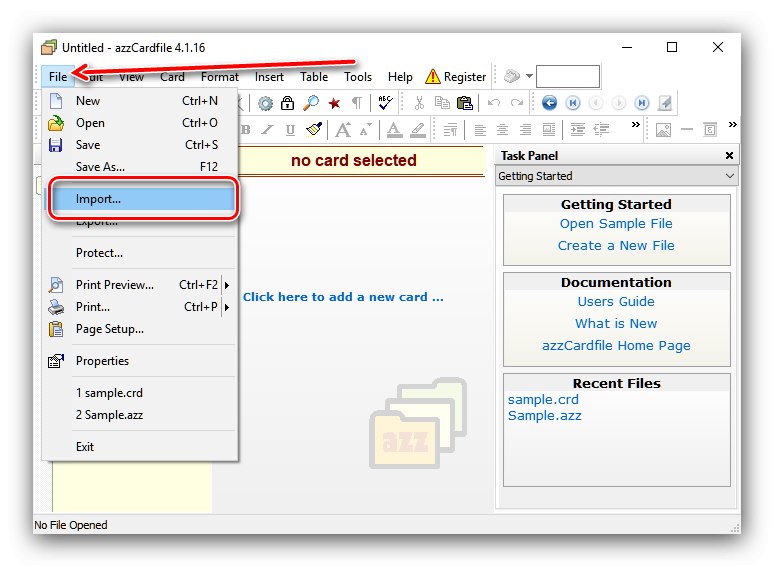
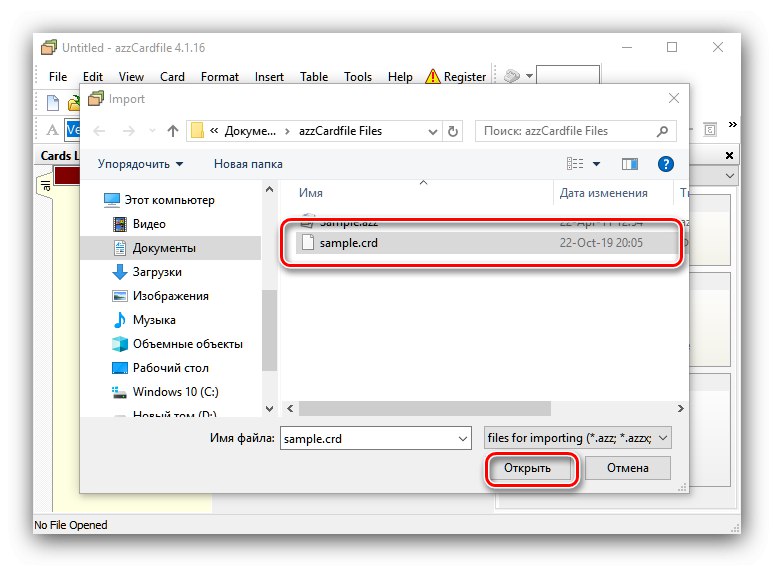
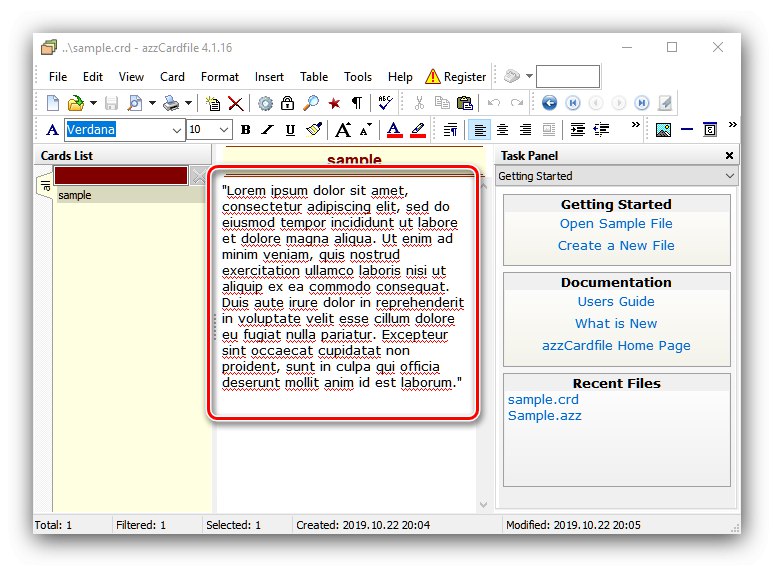
این نرم افزار در حل وظیفه موثر است ، با این وجود محلی سازی روسی ندارد و استفاده رایگان فقط برای 30 روز امکان پذیر است. با این حال ، این برنامه تقریباً ایده آل برای یکبار مصرف است.
روش 2: "دفترچه یادداشت"
برای تابلوهای گیتار با فرمت CRD ، شما حتی نیازی به نصب نرم افزار اضافی ندارید - حتی رایج ترین آن می تواند باز کردن چنین پرونده هایی را انجام دهد "نوت بوک".
- کشف کردن "نوت بوک" به هر روش مناسب ، به عنوان مثال ، با یافتن آن "جستجو کردن".
- پس از شروع برنامه ، از نوار ابزار آن ، مسیر استفاده کنید "فایل" – "باز کن".
- از طریق "رهبر ارکستر" فهرست را با پرونده مورد نظر باز کنید. به طور پیش فرض ، دفترچه یادداشت برای باز کردن TXT پیکربندی شده است ، بنابراین در منوی کشویی ، به تغییر وضعیت دهید "تمام فایل های"... بعد از ظاهر شدن سند CRD در لیست ، آن را انتخاب کرده و کلیک کنید "باز کن".
- محتوای فایل برای مشاهده و ویرایش در دسترس خواهد بود.
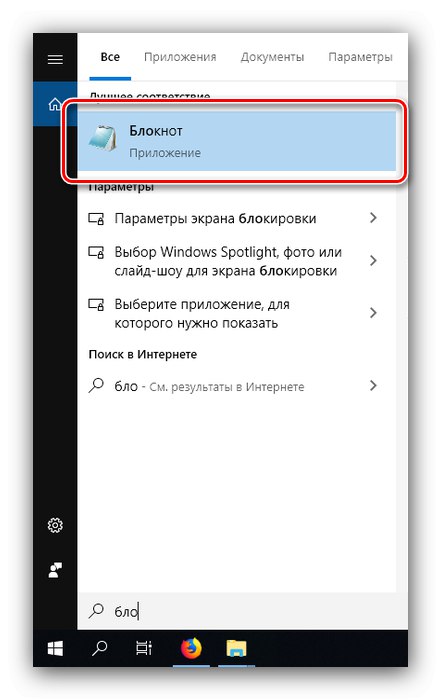
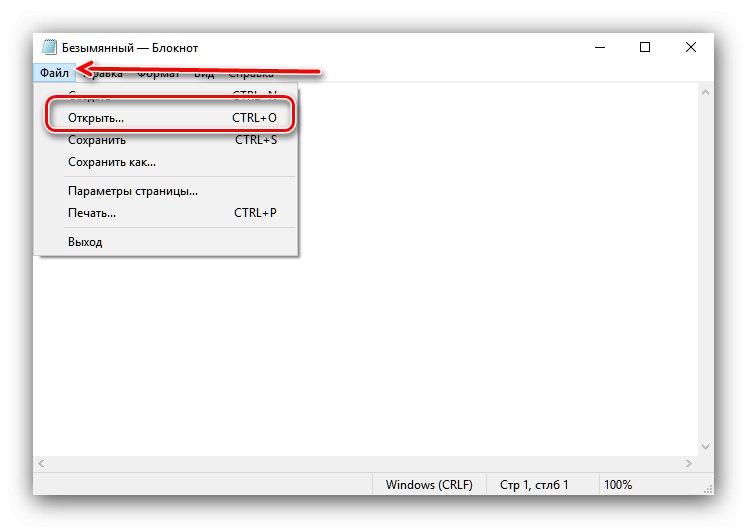
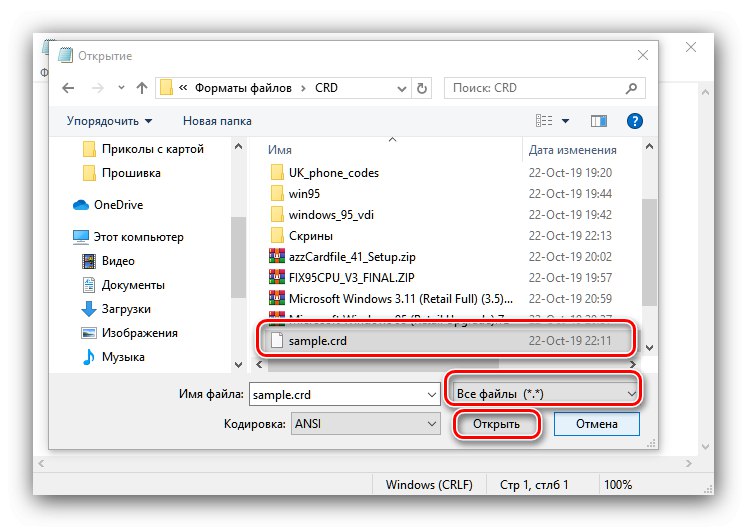
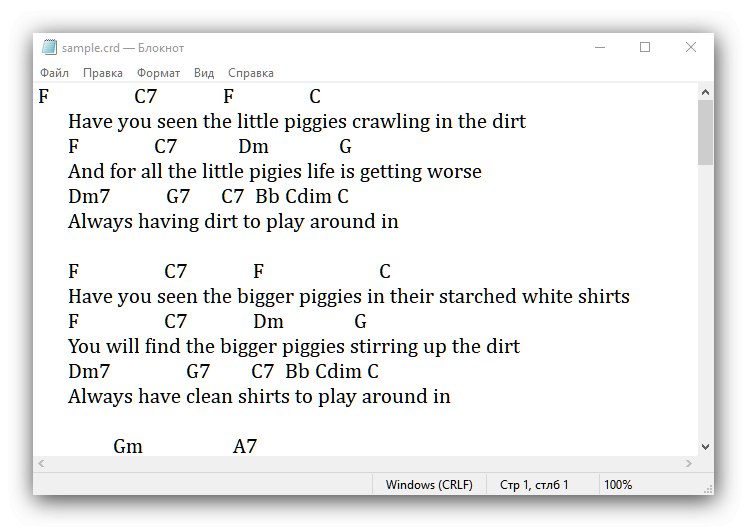
در موارد نادر "نوت بوک" نمی تواند با باز کردن CRD از این نوع کنار بیاید - این بدان معنی است که پرونده آسیب دیده است. در اینجا هیچ کاری قابل انجام نیست ، رفع مشکل امکان پذیر نیست.
همانطور که مشاهده می کنید ، باز کردن هر دو نوع متداول پرونده های CRD آسان است.
